2 būdai, kaip sukurti įkrovos blykstę naudojant „UNetbootin“ ir „Rufus“
Ką jūs darote su kompiuteriu ar nešiojamu kompiuteriupriešais tave? Dėl darbo? Rašydami, rengdami ataskaitas, pristatymus ar mokymo medžiagą? Studijų tikslais? Padaryti namų mokytojų užduotis mokykloje ar dėstytojų kruopščias užduotis? Ar tai tiesiog laikmena, kurioje jūs mėgaujatės laisvalaikiu naudodamiesi įvairiomis daugialypės terpės programomis, kurias teikia kompiuteris?
Kad ir ką darytumėte su esamais kompiuteriaispriešais jus, viskas išlieka ta pati. Visi kompiuteriai ar nešiojamieji kompiuteriai gali būti naudojami tik tuo atveju, jei operacinė sistema yra įdėta į jį. Nesvarbu, ar tai „Microsoft“ operacinė sistema su „Windows“, ar „Linux“ su įvairiais branduoliais. Nors ir kiek kūrėjai tvirtina, kad operacinėje sistemoje nėra virusų ar elektroninių nusikaltimų, ji vis tiek nesustabdo žalos, artėjančios prie kompiuterio. Kai kurie iš jų yra net mirtini ir turi būti suformatuoti ar įdiegti iš naujo.
Iš naujo įdiegdami, mes tikrai tai daromereikalauja, kad būtų įdiegtas operacinės sistemos diegimo failas. Anksčiau mes vis dar turėjome naudoti CD / DVD, kad galėtume įdiegti diegimo failą. Bet dėl riboto kompaktinių diskų ar DVD disko dydžio ar dydžio mums dažnai reikia daugiau nei vieno kompaktinio disko / DVD disko. Tačiau laikui bėgant atsirado vis daugiau naujovių informacinių technologijų srityje.
Mes jau žinome laikmenas, vadinamasblykstė. Be to, be jokios abejonės, lankstumo ir perkeliamumo pusės, USB atmintuko dydžio apribojimas taip pat yra daug didesnis nei kompaktinio disko / DVD disko. Štai kodėl bus daug lengviau, jei galėsite iš naujo įdiegti kompiuterį, apginkluotą USB „Flashdisk“.
2 būdai, kaip sukurti įkrovos blykstę
Norėdami iš naujo įdiegti naudodamiUSB „Flashdisk“, turite sukonfigūruoti taip, kad „Flashdisk“ galėtų būti įkrovos USB ir taptų laikmenos diegėju. Yra daugybė programų, kurias galima naudoti norint paleisti USB įkrovą. Mes pateiksime du programų pavyzdžius, kuriuos galite naudoti įkrovos USB sukūrimui. Anksčiau pateikite ne mažesnį kaip 4–8 GB „USB Flashdisk“ dydį ir įdiegiamos operacinės sistemos montuotojo ISO failą.
# 1 Padarykite įkrovos USB naudodami „UNetbootin“
1. Pirmiausia atsiųskite arba atsisiųskite ir įdiekite UNetbootin aplikacija kompiuteryje.
2 Paleiskite programą, kol pagrindinis puslapis išeis. Programa automatiškai aptinka įrenginį arba prievadą, kuriame yra prijungtas jūsų USB. Tada spustelėkite horizontalią piktogramą, kaip parodyta paveikslėlyje (ir mes pateikėme rodyklę).

3. Tada būsite nukreipti į naršymo puslapį. Suraskite vietą, kurioje išsaugojote ISO failą, norėdami įdiegti operacinės sistemos diegimo programą. Tada spustelėkite Atidaryti.

4. Tada būsite nukreipti atgal į programą. Galite pamatyti, kad pasirinkta ISO programa. Spustelėkite mygtuką Gerai.

5. Tada programa „UNetbootin“ paleis procesą. Palaukite, kol jis baigsis.

6 Jei programa baigs vykdyti procesą, ekranas pasirodys kaip parodyta toliau. Spustelėkite Išeiti. Tada paleiskite kompiuterį iš naujo arba paleiskite iš naujo. Tada eikite pasirinkti įkrovos prioritetą kompiuteryje ir įdėkite USB Flashdisk kaip prioritetą, kad kompiuteris galėtų iš karto nuskaityti USB Flashdisk, kad jis gyvas, ir įdiegs operacinę sistemą į įkrovinį USB, kurį mes anksčiau sukūrėme.
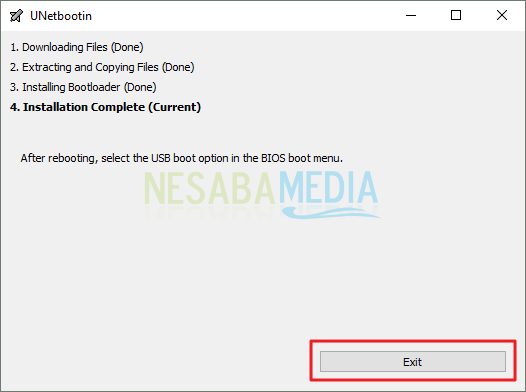
# 2 Padarykite įkrovos USB naudodami „Rufus“
1. Pirmiausia atsiųskite arba atsisiųskite ir įdiekite „Rufus“ aplikacija kompiuteryje.
2 Įdiegę „Rufus“ automatiškai paleidžia save ir pasirodys pagrindinis puslapis. „Rufus“ taip pat automatiškai aptinka USB „Flashdisk“, kurį įjungėte į kompiuterio prievadą. Spustelėkite disko piktogramą arba simbolį, kaip parodyta žemiau esančiame paveikslėlyje.
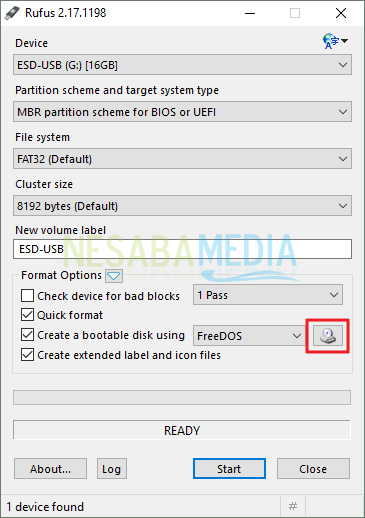
3. Tada būsite nukreipti į naršymo puslapį. Suraskite vietą, kurioje išsaugojote ISO failą, norėdami įdiegti operacinės sistemos diegimo programą. Tada spustelėkite Atidaryti.

4. Tada būsite nukreipti atgal į programą. Galite pamatyti, kad pasirinkta ISO programa. Visų tipų parametrai buvo sureguliuoti taip, kad vėliau diegimo programa galėtų sklandžiai veikti paleidžiamame USB. Spauskite Pradėti.

5. Tada įspėjamasis langas išeis, kaip parodyta žemiau. Spauskite Gerai.

6. Rufus vykdys procesą. Palaukite, kol procesas baigsis.
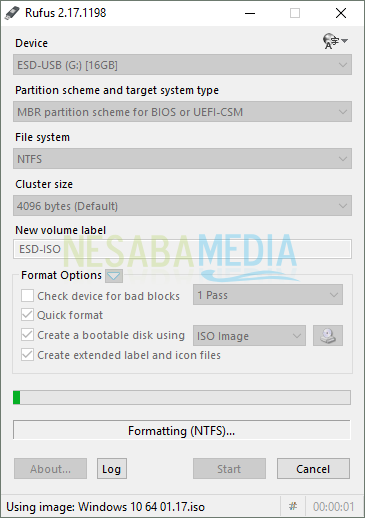
7 Tai yra ekranas, kai USB įkrovos procesas yra baigtas. Spustelėkite Uždaryti. Tada paleiskite kompiuterį iš naujo arba paleiskite iš naujo. Tada eikite pasirinkti įkrovos prioritetą kompiuteryje ir įdėkite USB Flashdisk kaip prioritetą, kad kompiuteris galėtų iš karto nuskaityti USB Flashdisk, kad jis gyvas, ir įdiegs operacinę sistemą į įkrovinį USB, kurį mes anksčiau sukūrėme.
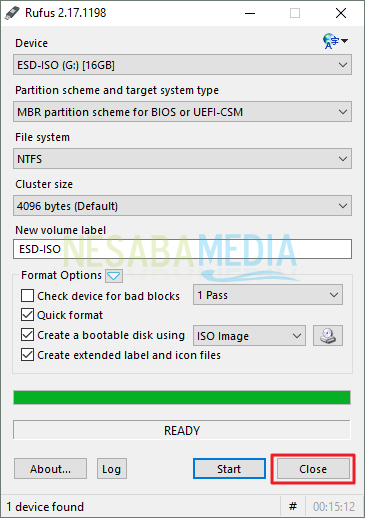
„UNetbootin“ ir „Rufus“ yra du programų gamintojaiPaleidžiamasis USB dažniausiai naudojamas, nes juo lengva naudotis ir jis yra greitas paleidžiant procesą. Taigi mokymo straipsnis, kaip sukurti įkrovos blykstę. Tikiuosi, kad tai padės iš naujo įdiegti kompiuterį. Sėkmės pamoka, kaip aukščiau paleisti įkrovos blykstę!








